
Paraviの解約ができずに困っていませんか?
- Praviを今すぐ解約したい
- 解約方法がわからない
- 解約したつもりができてなかった
そこで今回は、paraviの解約方法を解説します。上記のように悩んでいるのであれば、是非今回の記事を参考にしてください。
手順通りに進めれば3~5分程度で解約できます。
この記事でわかること
Paravi(パラビ)の解約方法
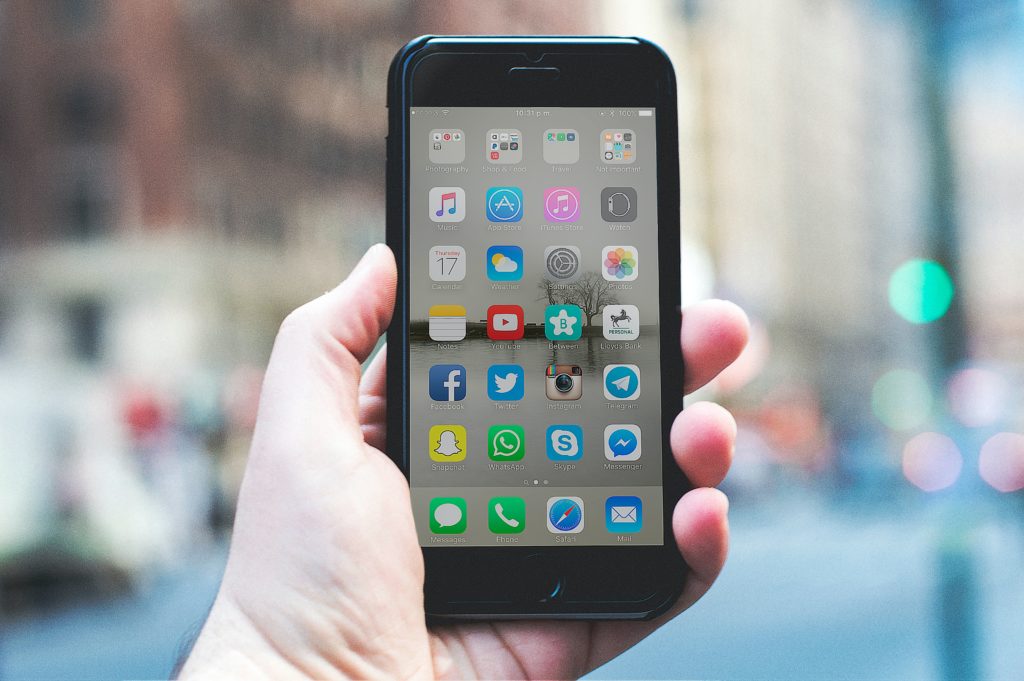
Paraviには2つのプランがあります。
- Paraviベーシックプラン
- WOWOWプラン
ただしどちらの解約方法も同じなので、同じ手順で解約できます。デバイスごとの解約方法は異なるので、以下を参考に解約手続きを行ってください。
iOS端末
iOS端末の場合、クレジットカード・キャリア決済とiTunesStore決済で解約方法が異なります。
クレジットカード・キャリア決済の手順
- Paraviサイトにログイン
- 画面右上の三本線メニューから「アカウント情報」
- 「契約プランの確認・変更・解約」から解約
iTunesStore決済の手順
- iPhoneの設定を開く
- アカウント名をタップ
- 「サブスクリプション」をタップ
- 表示されたアプリの中から「Pravi」をタップ
- 「サブスクリプションをキャンセルする」を選択
- Paraviの項目内に「〇年〇月〇日に終了予定」と表示されていれば、解約手続き完了です。
Android端末・パソコン・
- Paraviサイトにログイン
- 画面右上の三本線メニューから「アカウント情報」
- 「契約プランの確認・変更・解約」から解約
Amazon FireTV
- Amazonにログイン
- 「アカウント&リスト」の「アカウントサービス」を選択
- 「デジタルコンテンツとデバイス」の「アプリライブラリと端末の管理」を選択
- 「管理」の中から「定期購読」を選択
- Paraviアイコンの右側に表示されている「アクション」を選択
- 「自動更新をオフにする」を選択
- 「定期購読を編集」が表示されたら、「自動更新をオフにする」を選択
上記の手順後、ステータスに「自動更新がされる」と表示がある場合は、まだ解約手続きが完了していません。再度手順を行ってください。
Paravi解約の注意点

Paravi解約の注意点を解説します。Paraviを解約する前に、不安な部分があれば以下の注意点を参考にしてください。解約した後に気づく場合もあるので、事前に注意点を知っておいてから解約した方が良いです。
日割り計算はなし
Paraviを契約月の途中で解約しても、日割りによる返金はありません。解約した後は、次の課金予定の前日まで視聴可能です。また、無料期間中に解約した場合、解約の直後から視聴できなくなるので注意してください。
ただし、iTunesStoreやAmazonアプリ内決済の場合は無料期間中でも無料体験終了日まで視聴可能です。
アプリのアンインストールだけでは解約にならない
Paraviを解約するには、プランの解約手続きが必要になります。アプリを削除しただけでは解約にならないので注意しましょう。解約し忘れにならないよう、必ずアプリをアンインストールする前に、解約手続きを行ってください。
WOWOWプランは翌月から解約可能
WOWOWプランの場合は、登録月に解約はできません。解約は登録月翌月から可能で、解約した当月末まで視聴できます。無料期間中の解約ができないので注意してください。
無料体験は1回まで
Paraviの無料体験は1回までです。一度解約して、再利用しても無料体験は受けられず、有料会員からスタートとなります。
Paravi解約に関するQ&A
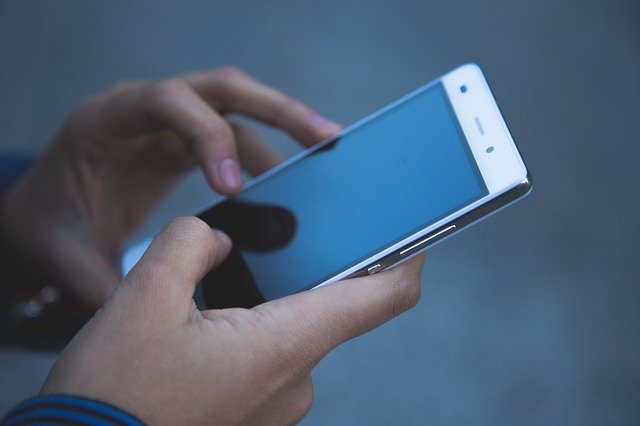
Paravi解約におけるQ&Aを解説します。どうしてもわからない部分があれば、以下を参考にしてください。解約に関連する疑問点はほぼ記載していますが、もし下記に疑問点がない場合は、お問い合わせしてみましょう。
正しく解約できているか知りたい
正しく解約できているか確認するには、以下の手順で確認できます。
iTunes Store決済の場合
- iPhoneの設定を開く
- アカウント名をタップ
- 「サブスクリプション」をタップ
- 表示されたアプリの中から「Pravi」をアップ
- 「サブスクリプションをキャンセルする」のボタンがなければ解約が完了しています。
Amazonアプリ内決済の場合
- Amazonにログイン
- 「アカウント&リスト」の「アカウントサービス」を選択
- 「デジタルコンテンツとデバイス」の「アプリライブラリと端末の管理」を選択
- 「管理」の中から「定期購読」を選択
Paraviアイコンが表示されていない、もしくは、 Paraviアイコンの右に表示されている[ステータス]が自動更新されない旨が記載されていることを確認できれば、解約手続き完了しています。
WEBサイト・Androidアプリの場合
解約すると、Praviから登録したメールアドレスに「解約完了」メールが届きます。解約完了メールが届かない場合は、以下の手順で確認してください。
- ParaviのWEBサイトにログイン
- 三本線メニューから「アカウント情報」を選択
- 「アカウント情報」から「契約プランの確認・変更・解約」
「現在契約中のプランはありません」と記載されていれば、解約完了しています。
解約ではなく一時的に休止したい
Paraviは一時休止機能はありません。利用しない場合も料金がかかってしまうので注意しましょう。ただし解約や利用再開はいつでも可能なので、休止したい場合は一度解約してしまった方が良いです。
利用を再開したい
解約をキャンセルする場合は、以下の手順を参考にしてください。
- ParaviのWEBサイトから画面右上メニュー
- 「アカウント情報」を選択
- 「契約プランの確認・変更・解約」から「(解約の)予約キャンセル」
一度解約して再開する場合は、一度ログインしてあらためてプランを選択してください。ただし前回の利用から1年経過している場合は、アカウントを登録しなおさなければいけません。
どうしても解約できない
どうしても解約できない場合は、Paraviヘルプセンターからメールや電話でお問い合わせ可能です。ただし、不明な部分の質問は可能ですが、解約手続きを代わりに行ってくれるわけではありません。
電話で解約できますか?
回答電話による解約手続きは受け付けておりません。メールで解約することはできますか?
回答メール(お問い合わせフォーム)からの解約手続きは受け付けておりません。
あくまでどうしてもわからない場合のみにお問い合わせしましょう。
メールお問い合わせの手順
- Paraviヘルプセンターメールフォームからお問い合わせ内容を入力
- Paravi登録の有無・返信用メールアドレス・カテゴリーを入力
- 入力内容を確認して送信
電話でのお問い合わせ
電話での問い合わせは以下を参考にしてください。
| 固定電話 | 0120-356-268(フリーダイヤル) |
|---|---|
| 携帯電話 | 050-3538-3697(有料ダイヤル) |
| 営業時間 | 10:00~19:00(年中無休) |
まとめ

Paraviの解約方法を解説しました。2つのプランがありますが、どちらの解約手順も変わりません。
両方のプランを契約している場合は、同じ手順でどちらも解約できます。また、無料期間は決済方法によって、解約後即時視聴できなくなる場合があるので注意してください。


